Како очистити кеш на иПад-у
Шта треба знати
- Да бисте обрисали кеш претраживача Сафари, идите на Подешавања > Сафари > Обришите историју и податке о веб локацији.
- У Цхроме-у отворите прегледач, додирните мени са три тачке > Подешавања > Приватност > Обриши податке прегледања > Обриши податке прегледања.
- Да бисте обрисали кеш иПад апликације, мораћете да скинете или избришете апликације, али то можете да урадите без губитка података.
Овај чланак вам показује како да избришете кеш апликације у Сафари и Цхроме прегледачима на било ком иПад-у (иПадОС 14.2 и старији), као и како да избришете кеш апликације без губитка података апликације.
Како очистити Сафари кеш на иПад-у
Ако сте приметили да ваш иПад постаје тром или се понаша неуредно, брисање кеша може помоћи, али мораћете да обришете кеш из прегледача као и из апликација. Пошто већина људи користи прегледач Сафари инсталиран на иПад-у, ево како да обришете кеш Сафари претраживача.
-
На иПад-у додирните Подешавања.

-
На Подешавања страницу, изаберите Сафари из левог навигационог менија. Можда ћете морати да скролујете да бисте га пронашли.

-
У Сафари страницу подешавања, померите се надоле и изаберите Обришите историју и податке о веб локацији.

-
Затим у оквиру за потврду који се појави додирните Јасно.

Може потрајати неколико минута да се Сафари кеш обрише, у зависности од тога колико је времена прошло од последњег поступка. Када се заврши, требало би да приметите разлику у одзиву вашег иПад-а ако сте раније имали проблема са успоравањем.
Како да обришете кеш меморију у Цхроме претраживачу на иПад-у
Ако користите Цхроме на иПад-у уместо Сафарија, претрпани кеш може да успори ваш систем. Ево како да обришете кеш меморију у Цхроме-у за иПад.
-
Отворите Цхроме прегледач и додирните мени са три тачке у горњем десном углу странице.

-
У менију који се појави додирните Подешавања.

-
У Подешавања дијалог који се отвори, изаберите Приватност.

-
У Приватност прозор, додирните Обриши податке прегледања.

-
У Обриши податке прегледања дијалог, изаберите тип података који желите да обришете:
- Историја прегледања: Ово је историја свих сајтова које сте посетили.
- Колачићи, подаци о сајту: Ово су мали делови информација ускладиштених у вашем веб претраживачу који помажу сајтовима да вас аутоматски пријаве и/или брже учитавају. Колачићи такође могу да садрже друге информације о вашем систему и могу открити ваше навике прегледања другим сајтовима.
- Кеширане слике и датотеке: Кеширане слике и датотеке помажу да се сајтови брже учитавају, али могу да заузму простор и успоре укупне перформансе прегледача.
- Сачуване лозинке: Ово укључује сва корисничка имена или лозинке за које сте рекли вашем претраживачу да се пријави за вас. Будите пажљиви и уверите се да су све ваше важне лозинке ускладиштене негде другде пре него што их обришете како бисте касније могли да се вратите на те сајтове.
- Аутофилл Дата: Ово може укључивати имена, адресе, бројеве кредитних картица и све друге податке за које сте дали дозволу прегледачу да запамти како би вам олакшали попуњавање образаца.
Када направите своје изборе, додирните Обриши податке прегледања.
У најмању руку, вероватно би требало да очистите свој Историја прегледања, Колачићи, Подаци о сајту, и Кеширане слике и датотеке отприлике једном месечно само да би ваш претраживач радио оптимално.

-
У потврди која се појави додирните Обриши податке прегледања поново да бисте започели процес брисања података прегледања. Може потрајати неколико минута, у зависности од тога колико често користите свој веб претраживач и када сте последњи пут обрисали кеш меморију.

Како очистити кеш апликације на вашем иПад-у
Још једна ствар коју можете да урадите да ослободите мало простора је да обришете кеш појединачних апликација за апликације које сте инсталирали. То можете учинити уклањањем или брисањем апликација.
-
На иПад-у изаберите Подешавања.

-
Ако Подешавања не отвара се на Генерал опцију, изаберите Генерал а затим изаберите иПад Стораге.

-
Потребно је неколико секунди до неколико минута да се страница за складиштење иПада учита, у зависности од тога колико сте тамо ускладиштили. Када се учита, требало би да видите анализу како се користи ваш иПад складиште, и а Препоруке одељак.
Страница иПад Стораге је место где оперативни систем препоручује апликације или преузимања која нису коришћена неко време. На пример, ако сте преузели филмове или ТВ, можете их видети на листи. Такође можете да додирнете њих да бисте избрисали сва преузимања или апликације које више не желите да задржите.

-
Затим се померите кроз листу апликација и додирните ону за коју желите да обришете кеш меморију.
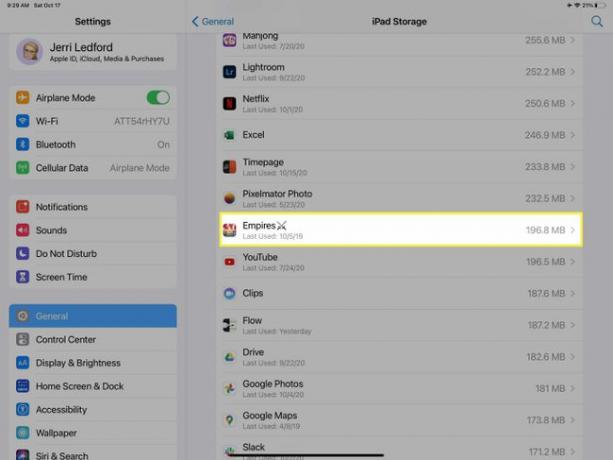
-
На страници апликације имате две опције за брисање апликације из складишта:
- Оффлоад Апп: Ово уклања апликацију са вашег иПад-а, али задржава Документи и подаци повезан са апликацијом. Одабиром да Оффлоад Апп ефикасно брише кеш меморију. Када га скинете, можете поново да инсталирате чисту, свежу копију апликације која још увек има ваше податке.
- Избриши апликацију: Ова опција ради оно што каже да ради. Брише апликацију и све податке повезане са апликацијом. Можете поново да инсталирате апликацију ако изаберете, али сви подаци повезани са апликацијом биће трајно изгубљени.

-
Без обзира коју опцију изаберете, од вас ће бити затражено да потврдите свој избор. Славина Оффлоад Апп или Избриши апликацију поново да потврдите свој избор.
Такође можете да додирнете Поништити, отказати ако се предомислите о радњи коју желите да предузмете.
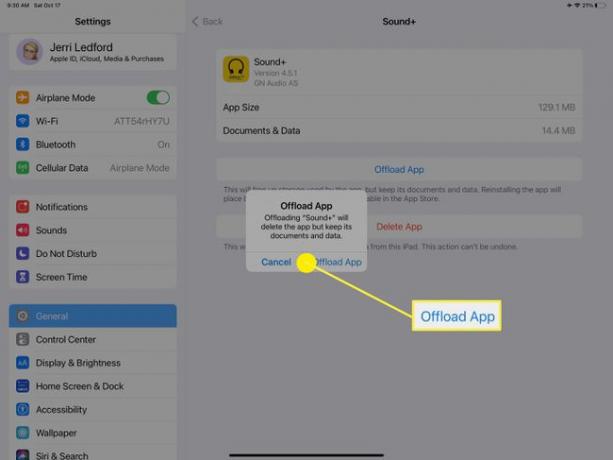
-
Можда ћете наићи на системске апликације, попут Фотографије апликације, које немају опцију да скину апликацију или избришу апликацију. Ако је то случај са апликацијом која користи много простора на вашем уређају, ваша једина опција је да уђете у апликацију и избришете појединачне ставке. Начин на који се те ставке бришу зависиће од ставке, али генерално одабиром или дугим притиском на апликацију отвара се мени који садржи Избриши опција.

